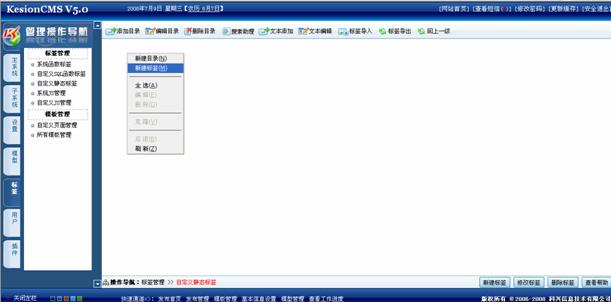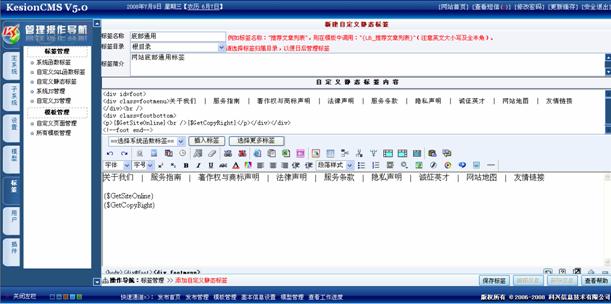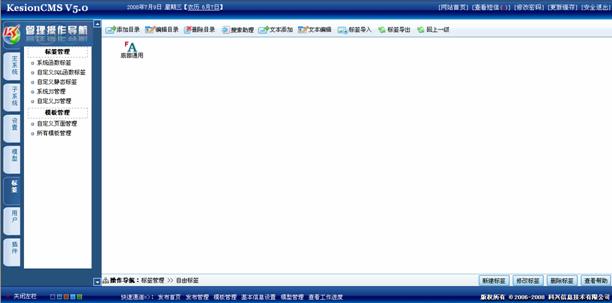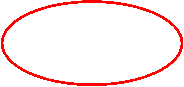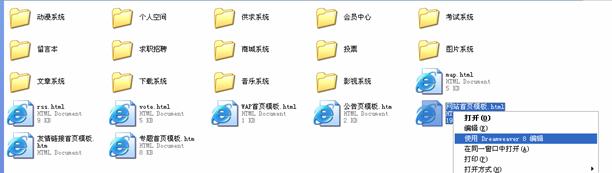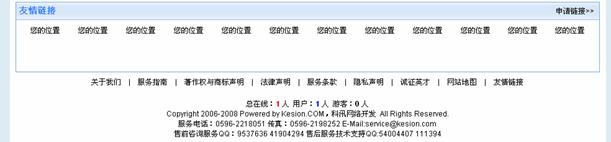科汛系统自定义静态标签非常灵活,使用起来也非常的方便,非常的简单,它的功能简单来说就是我们输入什么内容调用标签后前台就显示什么内容,并且在静态标签中,我们还可以调用系统函数标签。
下面我们举个例子:
如果我们的网站所有页面的头部和尾部都是一个效果,为了管理的方便,我们就可以采取“自定义静态标签”来管理。以后要对头部和尾部作更改,直接打开这个静态标签修改就行了,而不致于要一个一个的打开模板进行编辑,减轻了我们的工作,同时也提高了工作效率。
如果我们的网站所有页面的底部都是这么统一的风格,如下图:
那么,我们就可以利用这个标签了。
1. 新建自定义静态标签
我们看到在标签管理—自定义静态标签,在右边的窗口中,我们点击鼠标右键,选择“新建标签”,如下图:
在新建标签窗口的自定义静态标签内容空白处输入我们底部效果的html代码,我们看到这些代码中还包括了我们的系统标签如{$GetSiteOnline},
厦门科汛软件有限公司 版权所有 © 2006-2024
统一社会信用代码:91350206MA2XN2XQ4A 软件企业证书:厦RQ-2017-0034 软件产品证书:厦RQ-2017-0005 闽ICP备06009871号
如下图:
点击“保存标签”完成标签的添加。
2.标签的调用
我们返回到自定义静态标签首页,看到刚才建好的标签如下图:
用DW编辑工具打开模板或者点击系统底部的“模板管理“打开模板,如下图:
我们在模板底部空白处插入标签{LB_底部通用},如下图:
按ctrl+s保存模板编辑。并刷新我们的网站,我们看到的效果如下图: